Hôm nay và, có thể, trong những năm tới, microsoft Office đang và sẽ tiếp tục là bộ ứng dụng văn phòng hoàn chỉnh nhất trên thị trường, bất kể bạn là ai. Nhiều năm trôi qua, các ứng dụng là một phần của Office đã được liên kết để hoạt động thực tế song song với nhau, giống như các ứng dụng Microsoft gần đây nhất, chẳng hạn như Teams hoặc To Do mà không cần đi xa hơn. Một trong những thành quả của sự tích hợp này là khả năng liên kết các bảng Excel trong Word.
Word cho phép bạn thêm bảng Excel, bảng mà khi cập nhật dữ liệu sẽ tự động chuyển thông tin cập nhật vào tài liệu Word nơi có bảng. Chức năng này lý tưởng khi chúng tôi đang chuẩn bị một công việc hoặc dự án và chúng tôi không muốn sửa đổi dữ liệu bảng theo cách thủ công mỗi khi một giá trị được cập nhật.

Thêm bảng được liên kết từ Excel sang Word
Chúng tôi không chỉ có thể liên kết dữ liệu từ các ứng dụng khác cũng là một phần của Office mà còn có thể liên kết ảnh để giảm kích thước cuối cùng của tài liệu, một chức năng đặc biệt hữu ích khi tệp được đề cập bao gồm một số lượng lớn nội dung thuộc loại này. Khi liên kết dữ liệu, chúng phải được lưu trữ cùng nhau trong cùng một thư mục , nếu không tệp cần truy cập sẽ không tìm thấy tệp đó và do đó sẽ không thể hiển thị tệp đó.
Khi chúng ta đã hiểu rõ về các khái niệm cơ bản về cách liên kết hoạt động trong Office, chúng ta sẽ giải thích cách chúng ta có thể thêm các bảng Excel được liên kết trong Word. Điều đầu tiên chúng ta cần làm là mở cả tài liệu Word bao gồm tài liệu và bảng tính nơi đặt bảng. Tiếp theo, chúng tôi chọn bảng Excel mà chúng tôi muốn thêm vào tài liệu Word. Để thực hiện, chúng ta chỉ cần nhấp chuột vào ô đầu tiên bên trái chứa dữ liệu và rê chuột đến ô cuối cùng bên phải và sao chép nội dung vào khay nhớ tạm.
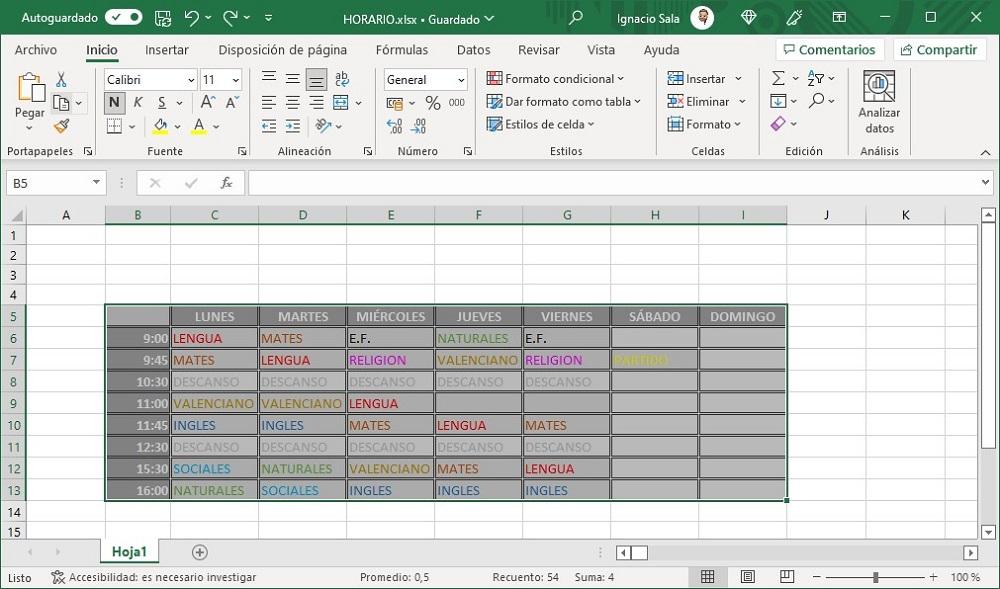
Tiếp theo, chúng tôi đi đến tài liệu Word, nơi chúng tôi muốn hiển thị dữ liệu được liên kết. Chúng tôi đặt con trỏ vào vị trí mà chúng tôi muốn đưa vào bảng và nhấp vào Dán đặc biệt cái nút. Trong hộp xuất hiện, nhấp vào Paste Link , Và sau đó nhấp vào Đối tượng trang tính Microsoft Excel . Ngay phía trên nó, tên của tệp sẽ được hiển thị, cùng với tên của trang tính chứa dữ liệu và các ô là một phần của bảng.
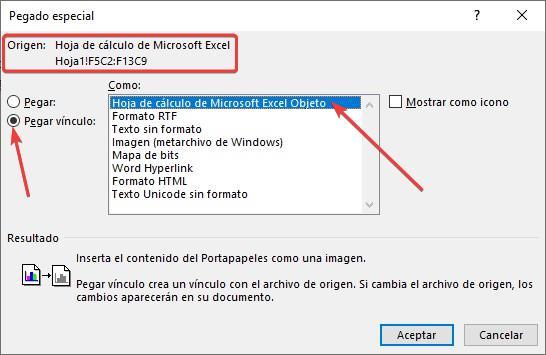
Nếu bảng không vừa đúng với kích thước của trang, chúng ta có thể nhấp vào một trong các góc và sửa đổi kích thước cho đến khi nó hoàn toàn phù hợp với chiều rộng của trang.

Khi chúng tôi đã liên kết bảng Excel với tài liệu Word, chúng tôi lưu cả hai tài liệu và giữ chúng trong cùng một thư mục. Nếu chúng tôi thay đổi vị trí của nguồn dữ liệu Excel, chúng tôi cần tạo lại liên kết, nếu không dữ liệu chúng tôi thay đổi sẽ không được cập nhật vì Word sẽ không thể tìm thấy nguồn.
